你有没有遇到过需要将纸质文件转换成电子版的情况呢?比如,你手头有一份重要的合同或者文件,想要方便地存储或者分享,这时候扫描件就派上大用了。今天,就让我来给你详细介绍在安卓系统上如何轻松制作扫描件吧!
安卓扫描件制作工具大盘点
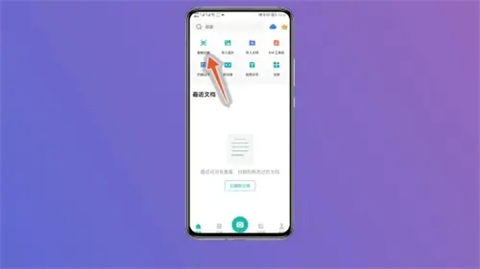
首先,你得知道,安卓系统上有很多优秀的扫描件制作工具,它们各有特色,能满足不同用户的需求。以下是一些热门的扫描件制作工具:
1. Adobe Scan:Adobe家的这款扫描工具,界面简洁,功能强大。它支持自动识别文档边缘,一键生成清晰扫描件,还能进行OCR文字识别,方便你直接在手机上编辑和分享。
2. Microsoft Office Lens:微软的这款应用,不仅能够扫描文档,还能识别手写笔记,非常适合学生和上班族使用。它还支持将扫描件直接保存为Word、PowerPoint或PDF格式。
3. Google Keep:虽然Google Keep是一款笔记应用,但它也具备扫描功能。你可以用它来扫描文档、照片,并将其保存为图片或PDF格式。
4. CamScanner:这款应用拥有庞大的用户群体,功能丰富,支持批量扫描、自动裁剪、亮度调整等。它还提供云存储服务,方便你随时随地访问和管理扫描件。
安卓扫描件制作步骤详解
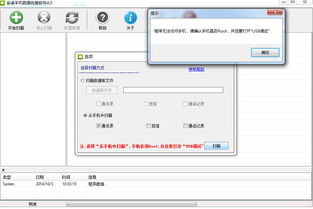
了解了这么多工具,接下来,就让我们以Adobe Scan为例,来详细了解一下安卓扫描件制作的步骤吧!
1. 下载并安装Adobe Scan:首先,你需要在手机应用商店搜索并下载Adobe Scan应用。
2. 打开应用并注册账号:安装完成后,打开Adobe Scan应用,按照提示注册一个Adobe账号。
3. 选择扫描对象:打开应用后,点击屏幕下方的“+”号,选择你要扫描的文件或照片。
4. 调整扫描区域:将手机对准文件或照片,应用会自动识别边缘。如果需要,你可以手动调整扫描区域。
5. 调整扫描效果:扫描完成后,你可以对扫描件进行亮度、对比度等调整,确保扫描件清晰易读。
6. 保存或分享扫描件:调整完成后,点击右上角的“保存”按钮,你可以选择将扫描件保存为图片或PDF格式。此外,你还可以直接分享到微信、QQ等社交平台。
注意事项
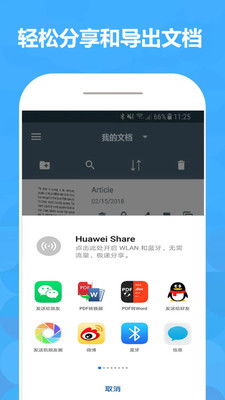
在使用安卓扫描件制作工具时,以下注意事项要牢记:
1. 保持手机稳定:在扫描过程中,尽量保持手机稳定,避免抖动导致扫描件模糊。
2. 光线充足:在光线充足的环境下进行扫描,可以保证扫描件清晰度。
3. 选择合适的分辨率:根据需要,选择合适的分辨率,既可以保证扫描件清晰度,又可以节省存储空间。
4. 备份扫描件:为了防止数据丢失,建议定期将扫描件备份到云存储或电脑上。
在安卓系统上制作扫描件其实很简单,只需要选择合适的工具,按照步骤操作即可。希望这篇文章能帮助你轻松制作出高质量的扫描件!
